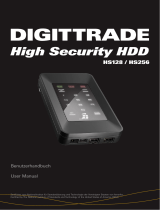Seite wird geladen ...

Deutsch
Benutzerhandbuch
User Manual
High Security HS256S
Version 1.21
26.02.2013
external encrypted HDD/SSD
für Unternehmen und Behörden
for enterprise and government use

Deutsch
2
BITTE LESEN SIE DIE ANLEITUNG SORGFÄLTIG
UND FOLGEN SIE DEN ANWEISUNGEN.
EINE FEHLERHAFTE BEDIENUNG KANN ZU
SCHÄDEN AN DER DIGITTRADE HIGH SECURITY
HS256S (EXTERNAL ENCRYPTED HDD/SSD)
SOWIE ZU DATENVERLUSTEN FÜHREN.
STELLEN SIE SICHER, DASS DIE
VERSIEGELUNGEN DES PRODUKTES NICHT
BESCHÄDIGT WURDEN (SIEHE SEITE 7).

3
Deutsch
1. Über die DIGITTRADE HS256S 4
1.1 Verschlüsselung 4
1.2 Zugriffskontrolle 4
1.3 Verwaltung des kryptografischen Schlüssels 5
1.4 Die Smartcard 5
1.5 Weitere Features 6
1.6 Die wichtigsten Eigenschaften im Überblick 6
1.7 Vorteile der DIGITTRADE HS256S 7
1.8 Versiegelungen der HS256S 7
2. Anschlussmöglichkeiten 8
2.1 Anschluss an den USB 1.1 - Steckplatz 9
2.2 Anschluss an den USB 2.0 - Steckplatz 9
2.3 Anschluss an den FireWire - Steckplatz 10
3. Inbetriebnahme der HS256S 11
3.1 Einlegen der Smartcard 11
3.2 Eingabe der Smartcard-PIN 12
3.3 Ändern der Smartcard-PIN 13
4. Verwaltung des kryptografischen Schlüssels 14
mithilfe der Smartcard
4.1 Erstellen eines kryptografischen Schlüssels 15
4.2 Zerstören eines kryptografischen Schlüssels 16
5. Geräte-PIN-Funktionen 17
5.1 Ändern der Geräte-PIN 17
5.2 Aktivieren/Deaktivieren des Lock-Out Modus 18
(Geräte-PIN erforderlich)
5.3 Kopieren von kryptografischen Schlüsseln 19
(Geräte-PIN erforderlich)
5.4 Initialisieren einer neuen Smartcard 20
(Geräte-PIN erforderlich)
6. Initialisierung / Partitionierung / Formatierung unter Windows 21
7. Initialisierung / Partitionierung / Formatierung unter MAC OS X 28
8. Initialisierung / Partitionierung / Formatierung unter Linux 30
9. Das richtige Dateisystem 33
10. Anwendungsmöglichkeiten der DIGITTRADE HS256S 34
11. Technische Spezifikationen 39
12. Fehlerbehebung 40
13. Datensicherheit und Haftungsausschluss 42
14. Datenschutzgerechter Umgang mit der HS256S 42
15. Aufbewahrung der Smartcard 45
16. Lieferumfang 46
17. Hinweis zum Schutz und Erhalt der Umwelt 46
18. Schematische Funktionsübersicht 47
Inhaltsverzeichnis

Deutsch
4
Die externe DIGITTRADE HIGH SECURITY HS256S (externe verschlüsselte HDD/
SSD) ist aufgrund ihrer Sicherheitsfunktionen eine der sichersten Möglichkeiten
Daten mobil zu speichern.
Die in der DIGITTRADE HS256S gespeicherten Daten sind in Hinblick auf die
Vertraulichkeit der Daten vor unbefugten Zugriffen geschützt, etwa wenn die
DIGITTRADE HS256S gestohlen, verloren oder verlegt wird und auch bei logischen
oder physikalischen Angriffen auf diese.
Die DIGITTRADE HS256S gewährleistet die Vertraulichkeit der Daten durch
folgende Sicherheitsmechanismen:
- Verschlüsselung
- Zugriffskontrolle
- Verwaltung des kryptografischen Schlüssels
1.1 Verschlüsselung
- 256-Bit AES Full-Disk-Verschlüsselung im CBC-Modus
Das im Sicherheitsgehäuse integrierte Verschlüsselungsmodul führt eine
komplette Verschlüsselung der Festplatte/SSD durch. Jedes gespeicherte Byte und
jeder beschriebene Sektor auf der Festplatte/SSD werden nach AES (Advanced
Encryption Standard) mit 256-Bit im CBC-Modus verschlüsselt.
Die DIGITTRADE HS256S verschlüsselt außerdem temporäre Dateien und
Bereiche, die von Verschlüsselungssoftware oft unbeachtet bleiben.
1.2 Zugriffskontrolle
- 2-Faktor-Authentifizierung mittels Smartcard und PIN
Die Zugriffskontrolle erfolgt nach dem Prinzip „Besitzen und Wissen”:
Der Nutzer muss für den Zugriff auf die Daten eine passende Smartcard besitzen
und die richtige 8-stellige Smartcard-PIN kennen.
1. Über die DIGITTRADE HS256S

5
Deutsch
Die Smartcard wird automatisch gesperrt und unbrauchbar gemacht, sobald die
8-stellige PIN acht Mal falsch eingegeben wurde. Der kryptografische Schlüssel
auf der Smartcard wird dabei unwiderruflich zerstört.
1.3 Verwaltung des kryptografischen Schlüssels
Mithilfe der Smartcard-PIN kann der kryptografische Schlüssel auf der Smartcard
erstellt, geändert und zerstört werden (siehe Kapitel 4). Mithilfe der Geräte-PIN
besteht die Möglichkeit, den kryptografischen Schlüssel auf eine andere Smartcard
zu kopieren, neue Smartcards auf der HS256S zu initialisieren und den Lock-Out
Modus zu verwalten. Hinweise dazu finden Sie in Kapitel 5.
Das Wissen über die Smartcard-PIN und die Geräte-PIN kann für bestimmte
Anwendungsszenarien unter zwei Personen aufgeteilt werden, sodass eine Person
nur die Smartcard-PIN und eine zweite Person nur die Geräte-PIN kennt. Besteht
nur Kenntnis über die Geräte-PIN, ist kein Zugriff auf die Daten möglich.
Der für die Ver- und Entschlüsselung notwendige kryptografische Schlüssel wird
extern auf der Smartcard erstellt und auf dieser verschlüsselt gespeichert. Damit
besteht eine physische Trennung zwischen den verschlüsselten Daten und dem
kryptografischen Schlüssel. Ein Auslesen des kryptografischen Schlüssels aus
der DIGITTRADE HS256S ist dadurch unmöglich. Der kryptografische Schlüssel
wird nach korrekter PIN-Eingabe für die Ver- und Entschlüsselung der Daten
an das Verschlüsselungsmodul der HS256S übertragen. Es ergeben sich aus
der externen Speicherung des kryptografischen Schlüssels eine Vielzahl von
Anwendungsmöglichkeiten, die in Kapitel 10 exemplarisch beschrieben werden.
1.4 Die Smartcard
Serienmäßig wird die Festplatte mit zwei Java-basierten Smartcards (Oberthur
Cosmo 64 v5.4) ausgeliefert. Sie sind nach FIPS 140-2 Level 3 zertifiziert und
ermöglichen das Erstellen, Kopieren, Ändern und Zerstören des kryptografischen
Schlüssels. Die Schlüsselverwaltung erfolgt auf der Smartcard unabhängig von
einem PC mit Unterstützung des DIGITTRADE HS256S Applets.
Optional können auch BSI-zertifizierte Smartcards (NXP P5CD081 J3A081 JCOP
v2.4.1 R3, BSI-DSZ-CC-0675-2011) verwendet werden. Diese Smartcards sind
zusätzlich vom BSI (Bundesamt für Sicherheit in der Informationstechnik) nach
EAL5 zertifiziert und besitzen die gleichen Funktionen wie die Oberthur Cosmo 64
v5.4 Smartcards.

Deutsch
6
1.5 Weitere Features
Die eingebauten Datenträger im 2,5”-Format machen den mobilen Datentresor
klein und handlich. Die optionale Verwendung von SSD-Datenträgern bietet
zusätzlichen Schutz vor Stößen und Erschütterungen. Die Datenübertragung und die
Stromversorgung erfolgen über USB oder FireWire. Die Hardwareverschlüsselung
ermöglicht die Verwendung des Speichermediums unabhängig vom
Anwenderbetriebssystem und geschieht transparent. Der Zugriff auf die Daten
findet ohne Einschränkungen der Lese- und Schreibgeschwindigkeit statt.
1.6 Die wichtigsten Eigenschaften im Überblick
- 256-Bit AES-Full-Disk-Hardwareverschlüsselung im CBC-Modus
- 2-Faktor-Authentifizierung mittels Smartcard und 8-stelliger PIN
- externe Speicherung des kryptografischen Schlüssels
- Erstellen, Kopieren und Zerstören des kryptografischen Schlüssels durch
den Nutzer
- hardwarebasiertes Verschlüsselungsmodul
- Datenverschlüsselung aller gespeicherten Bytes und beschriebenen
Sektoren
- unabhängig von Betriebssystemen (Unterstützung aller Betriebssysteme,
Multimediageräte und Maschinen mit USB-Datenträger-Unterstützung)
- bootfähig
- kompatibel mit USB 1.1, USB 2.0 und FireWire
- keine Einschränkungen der Lese- und Schreibgeschwindigkeit
- handliches 2,5”-Format

7
Deutsch
1.8 Versiegelungen der HS256S
Die sicherheitsrelevanten Komponenten der HS256S sind mit Epoxidharz versiegelt.
An den Öffnungsstellen des Gehäuses der HS256S sind außerdem wie unten ab-
gebildet Versiegelungsaufkleber angebracht. Stellen Sie nach Erhalt und vor jedem
Gebrauch sicher, dass diese Versiegelungen nicht beschädigt wurden. Kontaktie-
ren Sie Ihren Verkäufer, wenn Sie Manipulationen an den Versiegelungen feststel-
len.
Im Inneren der HS256S befinden sich weitere Versiegelungsaufkleber.
1.7 Vorteile der DIGITTRADE HS256S
- Privat- und Geschäftsdaten sind sicher vor dem Zugriff Unbefugter geschützt
- einfache und sichere Handhabung durch Hardwareverschlüsselung: Anschließen,
Anmelden, Verwenden
- alle Daten sind sofort verschlüsselt gespeichert, keine Performanceverluste
- Integrationsmöglichkeit in bereits bestehende Smartcard-Infrastrukturen in
Unternehmen

Deutsch
8
Die DIGITTRADE HS256S kann entweder per USB-Schnittstelle oder über FireWire
mit dem Computer verbunden werden.
2. Anschlussmöglichkeiten
Netzteilanschluss
Mini-USB-
Anschluss
FireWire 400/800
(9-Pin)
Ziffernfeld
„ESC”-Taste
„ENTER”-Taste
„ADMIN”-Taste
„STATUS” - LED
„CHANGE PIN” -
Taste

9
Deutsch
Verbinden Sie die HS256S mit Hilfe des
mitgelieferten USB-Y-Kabels mit Ihrem PC,
Laptop oder einem anderen kompatiblen Gerät,
das USB-Datenträger unterstützt.
Achten Sie dabei darauf, dass Sie den A-Stecker
(siehe Bild) verwenden.
Über den USB-Anschluss werden nicht nur die
Daten übertragen, sondern auch die HS256S
mit Strom versorgt. Stellen Sie also sicher,
dass die Festplatte immer direkt mit dem USB-
Anschluss des PCs oder Laptops verbunden
ist.
2.2 Anschluss an den USB 2.0 - Steckplatz
B
A
Verbinden Sie die HS256S mit Hilfe des mit-
gelieferten USB-Y-Kabels mit Ihrem PC, Laptop
oder einem anderen kompatiblen Gerät, das
USB-Datenträger unterstützt.
Achten Sie dabei darauf, dass Sie zuerst die A-
und B-Stecker an den PC oder Laptop (siehe
Bild) und dann das Mini-USB-Kabel an die
HS256S anschließen.
Das ist wichtig, da bei der Verwendung eines
USB 1.1- Anschlusses der benötigte Einschalt-
strom oftmals nicht zur Verfügung steht.
2.1 Anschluss an den USB 1.1 - Steckplatz
A
B
Hinweis: Benutzen Sie die DIGITTRADE HS256S nicht mit einem USB-Hub oder
einem USB-Verlängerungskabel und gewährleisten Sie eine ausreichende Strom-
versorgung.

Deutsch
10
Für die Verwendung des FireWire-Anschlus-
ses der DIGITTRADE HS256S benötigen Sie
ein für Ihren Computer passendes, 9-poliges
FireWire-Kabel.
Dieses verbinden Sie mit dem FireWire-An-
schluss Ihres PCs oder Laptops.
An der DIGITTRADE HS256S befinden sich
zwei FireWire-Anschlüsse. Diese ermöglichen
eine Reihenschaltung mit HS256S. Schließen
Sie dazu die FireWire-Kabel wie in der Abbil-
dung an.
2.3 Anschluss an den FireWire - Steckplatz
Hinweis: FireWire-Anschlüsse am Computer können sowohl 9-, 6- als auch 4-polig
sein. Bitte verwenden Sie das für Ihren Computer passende FireWire-Kabel.Bei der
Verwendung eines 4 zu 9 pol Kabels benötigen Sie eine zusätzliche Stromversor-
gung (siehe Seite 11).
Computer
FireWire 800
DIGITTRADE HS128 / HS256
FireWire
Port 1
FireWire
Port 2
DIGITTRADE HS128 / HS256
FireWire
Port 1
FireWire
Port 2
Computer
FireWire 400
DIGITTRADE HS128 / HS256
FireWire
Port 1
FireWire
Port 2
DIGITTRADE HS128 / HS256
FireWire
Port 1
FireWire
Port 2
9 auf 9 pol Kabel 9 auf 9 pol Kabel
9 auf 9 pol Kabel6 auf 9 pol Kabel

11
Deutsch
Die notwendige Stromversorgung der HS256S erfolgt über USB oder FireWire. Ein
zusätzliches Netzteil ist in der Regel nicht erforderlich. Sollte über die von Ihnen
verwendeten Anschlusskabel keine ausreichende Stromversorgung gewährleistet
werden, kann als optionales Zubehör ein DIGITTRADE Netzteil erworben werden.
Nach dem korrekten Anschluss der DIGITTRADE HS256S an den Computer
leuchten zunächst die Status-LED „ACTIVE”, „STATUS” und „ERROR” kurz
hintereinander auf.
Danach ist Ihre DIGITTRADE HS256S einsatzbereit, muss jedoch noch entsperrt
werden. Halten Sie dazu eine der mitgelieferten Smartcards, sowie Ihre Smartcard-
PIN bereit.
3. Inbetriebnahme der HS256S
Hinweis: Verwenden Sie aus Sicherheitsgründen für die DIGITTRADE HS256S nur
Originalzubehör.
3.1 Einlegen der Smartcard
Nachdem die DIGITTRADE HS256S erfolgreich in Betrieb genommen wurde, muss
sie noch für die Nutzung freigegeben werden.
Führen Sie dazu die Smartcard in den dafür vorgesehenen Smartcard-Steckplatz
in Pfeilrichtung ein.
Ist eine gültige Smartcard
eingelegt, leuchtet die
„STATUS“-LED ein Mal.
Anschließend ist das Keypad der
Festplatte beleuchtet und zur
PIN-Eingabe bereit.
Bei einer ungültigen Smartcard
leuchtet die „ERROR“-LED auf.

Deutsch
12
3.2 Eingabe der Smartcard-PIN
Nach der Inbetriebnahme und der erfolgreichen Erkennung einer gültigen
Smartcard ist das Keypad der DIGITTRADE HS256S beleuchtet und für die PIN-
Eingabe bereit.
Jetzt kann die 8-stellige PIN
eingegeben werden.
Die werkseitig voreingestellte PIN
lautet:
1-2-3-4-5-6-7-8
Geben Sie diese über das Tastenfeld
ein.
Bestätigen Sie die Eingabe mit
„ENTER“.
Hinweis: Um die Sicherheit Ihrer Daten zu gewährleisten, ist es zwing-
end erforderlich, die voreingestellte Smartcard-PIN zu ändern (siehe
Seite 13). Verändern Sie die Smartcard-PIN in regelmäßigen Abständen.
Zusätzlich empfiehlt es sich, unterschiedliche PIN für die verschiedenen Smartcards
zu verwenden.
Nach erfolgreicher Eingabe der Smartcard-PIN wird der kryptografische Schlüssel
von der Smartcard an das Verschlüsselungsmodul übertragen. Die DIGITTRADE
HS256S wird von Ihrem System als Wechseldatenträger erkannt und die
Beleuchtung des Keypads erlischt.
Der Zugriff auf den Datenträger ist somit freigegeben. Die Smartcard muss während
des gesamten Betriebes in der DIGITTRADE HS256S verbleiben. Beim Entfernen
der Smartcard aus dem Gehäuse wird der Datenträger gesperrt (Lock-Out Modus).
Bei Bedarf kann diese Funktion deaktiviert werden, sodass die Smartcard nach
dem Freischalten der HS256S entfernt werden kann und weiterhin ein Zugriff auf
den Datenträger besteht. Nähere Informationen finden Sie im Kapitel 5.2.
Wurde eine falsche PIN eingegeben, leuchtet die „ERROR“-LED auf. Drücken Sie
die „ESC“-Taste, um die PIN-Eingabe erneut zu starten.
Hinweis: Die Smartcard wird automatisch gesperrt und unbrauchbar gemacht,
sobald die 8-stellige PIN acht Mal falsch eingegeben wurde. Der kryptografische
Schlüssel auf der Smartcard wird dabei unwiderruflich zerstört.

13
Deutsch
Hinweis: Im freigeschalteten Zustand darf die HS256S nicht unbeaufsichtigt ver-
bleiben, um unbefugte Zugriffe zu vermeiden. Bitte beachten Sie, dass beim Verlas-
sen des Arbeitsplatzes und Nichtnutzung die DIGITTRADE HS256S ordnungsgemäß
abgemeldet sein sollte. Dabei müssen jegliche Datenübertragungen abgeschlossen
sein und die HS256S vom USB-/FireWire- und Stromanschluss getrennt werden.
Bei aktiviertem Lock-Out Modus genügt es die Smartcard aus dem Festplattenge-
häuse zu entfernen.
Aus Sicherheitsgründen wird empfohlen, sämtliche Eingabespuren zu verbergen,
die Rückschlüsse auf die in der PIN verwendeten Ziffern ermöglichen können.
Denkbare Maßnahmen sind:
1. Regelmäßiges Reinigen des Touchpads, sodass keine Fingerabdrücke mehr
erkennbar sind.
2. Regelmäßiges Tippen aller Tasten, sodass Fingerabdrücke gleichmäßig verteilt
sind.
3. Verwendung spezieller Eingabestifte, die keine Spuren auf der Oberfläche des
Touchpads hinterlassen, wie z.B. den DIGITTRADE Stylus Pen.
3.3 Ändern der Smartcard-PIN
Um die PIN Ihrer Smartcard zu ändern, gehen Sie wie folgt vor:
1) Stecken Sie die Smartcard in den dafür vorgesehenen Smartcard-
Steckplatz (siehe Seite 11).
2) Drücken Sie die Taste „CHANGE PIN“ und anschließend die „1“.
3) Bestätigen Sie die Eingabe mit „ENTER“. Die „STATUS“-LED leuchtet
vier Mal auf.
4) Geben Sie die aktuelle 8-stellige PIN ein und bestätigen Sie die Eingabe
mit „ENTER“.
5) Geben Sie die neue 8-stellige PIN ein und bestätigen Sie die Eingabe
mit „ENTER“.
6) Geben Sie die neue PIN nochmals ein und drücken Sie „ENTER“.

Deutsch
14
Der kryptografische Schlüssel wird auf einer zertifizierten Smartcard erzeugt und
verschlüsselt gespeichert. Nach erfolgreicher PIN-Eingabe wird der kryptograf-
ische Schlüssel an das Verschlüsselungsmodul übertragen, um dort die Ver- und
Entschlüsselung zu ermöglichen. Der kryptografische Schlüssel kann über den
Datenträger auf weitere Smartcards kopiert werden. Mithilfe der Smartcard-PIN
kann der kryptografische Schlüssel auf der Smartcard erstellt, geändert oder bei
Bedarf vernichtet werden.
Die Funktionen zur Verwaltung des kryptografischen Schlüssels (Erstellen, Zer-
stören und Kopieren) sind nur mit Smartcards möglich, die über das DIGITTRADE
HS256S Java Card Applet verfügen. Standardmäßig wird die HS256S mit zwei
Smartcards des Typs Oberthur Cosmo 64 v5.4 (NIST-zertifiziert, FIPS 140-2 Level 3)
ausgeliefert. In Zukunft könnten auch weitere Java-basierte Smartcards integriert
werden, die über eine entsprechende BSI-/NIST-Zertifizierung verfügen und für die
DIGITTRADE HS256S zugelassen wurden.
Hinweis: Die HS256S wird bereits einsatzbereit und vorkonfiguriert ausgeliefert.
Aus Sicherheitsgründen ist es dringend erforderlich, dass der kryptografische
Schlüssel geändert und die Smartcards für die HS256S neu initialisiert werden.
4. Verwaltung des kryptografischen Schlüssels
mithilfe der Smartcard-PIN
Nach erfolgreichem PIN-Wechsel leuchtet die „STATUS“-LED vier Mal auf und es
sind zwei Signaltöne zu hören. Die DIGITTRADE HS256S wird von Ihrem System
als Wechseldatenträger erkannt und die Beleuchtung des Tastenfeldes erlischt.
Der Zugriff auf die Festplatte ist freigegeben.
War die PIN-Änderung nicht erfolgreich, leuchtet die „ERROR“-LED
auf. Drücken Sie die Taste „ESC“ und beginnen Sie erneut mit dem
1. Schritt der PIN-Änderung.
Hinweis: Die DIGITTRADE HS256S akzeptiert nur 8-stellige PIN. Die PIN sollte
zufällig gewählt werden. Verwenden Sie keine Trivial-PIN wie z.B. aufsteigende
bzw. absteigende Ziffernreihen oder benutzerbezogene PIN wie Ihr Geburtsdatum
oder Ihre Telefonnummer.

15
Deutsch
4.1 Erstellen eines kryptografischen Schlüssels
Mithilfe der DIGITTRADE HS256S kann ein kryptografischer Schlüssel auf einer
zugelassenen Smartcard erstellt werden. Der integrierte zertifizierte Zufallszahlen-
generator erzeugt kryptografisch sichere Zufallszahlen.
Um einen kryptografischen Schlüssel zu erstellen, gehen Sie wie folgt vor:
1) Stecken Sie die Smartcard in den Smartcard-Steckplatz (siehe Seite 11).
2) Wenn die Smartcard keinen kryptografischen Schlüssel enthält, leuchtet
sowohl die „ERROR“-LED als auch die „STATUS“-LED rot.
Enthält die Smartcard bereits einen kryptografischen Schlüssel, der nicht für die
HS256S initialisiert ist, leuchtet nur die „ERROR“-LED.
Ist die Smartcard bereits initialisiert, leuchtet die STATUS-LED einmal auf.
3) Drücken Sie die „ADMIN“-Taste und anschließend die „2“.
4) Drücken Sie „ENTER“. Die „STATUS“-LED leuchtet drei Mal.
5) Geben Sie Ihre 8-stellige Smartcard-PIN ein und drücken Sie „ENTER“.
6) Die „STATUS“-LED blinkt mehrmals während die DIGITTRADE HS256S den
kryptografischen Schlüssel auf der Smartcard erstellt. Ist dieser Vorgang
erfolgreich abgeschlossen, leuchtet die „STATUS“-LED grün und es sind zwei
Signaltöne zu hören.
7) Trennen Sie die USB-Verbindung der DIGITTRADE HS256S und verbinden Sie
diese erneut, um diese Funktion zu verlassen.
Der kryptografische Schlüssel wurde somit erstellt bzw. geändert. Der vorherige
kryptografische Schlüssel wird dadurch unwiderruflich zerstört. Mit dieser Smart-
card ist dann kein Zugriff auf die zuvor gespeicherten Daten mehr möglich. Erstel-
len Sie daher vorher ggf. eine Sicherungskopie Ihrer Daten.
Wenn Sie diesen kryptografischen Schlüssel für die HS256S verwenden wollen,
muss dieser für die HS256S initialisiert werden. Folgen Sie dazu der Anleitung in
Kapitel 5.4.
Hinweis: Bitte entfernen Sie die Smartcard nicht während der Erstellung des kryp-
tografischen Schlüssels (Schritt 6, „STATUS“-LED blinkt mehrmals), da die Smart-
card sonst beschädigt werden kann.

Deutsch
16
4.2 Zerstören eines kryptografischen Schlüssels
1. Der kryptografische Schlüssel kann auf zwei Weisen zerstört werden:
a) Zerstören des kryptografischen Schlüssels durch Erzeugen eines
neuen Schlüssels
Führen Sie dazu die Schritte, wie in Kapitel 4.1 beschrieben, durch. Bei dieser
Methode kann der kryptografische Schlüssel schnell und unauffällig in Gefahren-
situationen zerstört werden, da sich der Vorgang kaum von der normalen Anmel-
dung unterscheidet. Der Zugriff auf die Daten ist dadurch mit dieser Smartcard
auch für den Benutzer nicht mehr möglich.
b) Zerstören des kryptografischen Schlüssels durch 8-malige Falscheingabe
der PIN
Diese Vorgehensweise ist aufwendiger, sie kann jedoch intuitiver und ohne Wissen
der Smartcard-PIN umgesetzt werden.
2. In beiden Fällen handelt es sich nur um die Zerstörung des Kryptoschlüssels auf
der jeweiligen Smartcard. Auf der Festplatte vorhandene Daten werden dabei nicht
beschädigt und bleiben weiterhin verschlüsselt gespeichert. Liegt dem Benutzer
die zweite Smartcard mit dem passenden Kryptoschlüssel und gültiger PIN vor, so
kann er auf diese Daten problemlos wieder zugreifen.
3. Falls eine der Smartcards verloren, gestohlen oder entwendet wurde, ist es
notwendig, den Kryptoschlüssel vollständig zu zerstören. Nach einer Datensicher-
ung auf einem anderen Datenträger, wird dafür ein neuer Kryptoschlüssel erzeugt,
die Smartcard auf der HS256S initialisiert und die Festplatte vollständig mit Daten
überschrieben. Nicht benötigte Daten können anschließend gelöscht werden. Jeg-
liche Kopien des alten Kryptoschlüssels auf anderen Smartcards sind anschließend
unbrauchbar.

17
Deutsch
5. Geräte-PIN-Funktionen
Mithilfe der Geräte-PIN können Sie folgende Funktionen durchführen:
- Ändern der Geräte-PIN
- Aktivieren/Deaktivieren des Lock-Out Modus
- Kopieren von kryptografischen Schlüsseln
- Initialisieren einer neuen Smartcard für die DIGITTRADE HS256S
Die bei der Auslieferung voreingestellte Geräte-PIN lautet: „8-7-6-5-4-3-2-1”. Aus
Sicherheitsgründen ist es zwingend erforderlich, diese zu ändern, um Datenverluste
durch Handlungen Unbefugter zu vermeiden.
5.1 Ändern der Geräte-PIN
Um die Geräte-PIN zu ändern, gehen Sie wie folgt vor:
1) Führen Sie die Smartcard in den dafür vorgesehen Steckplatz ein.
2) Drücken Sie auf dem Keypad die Taste „CHANGE-PIN“ und
anschließend die „0“.
3) Bestätigen Sie die Eingabe mit „ENTER“.
4) Geben Sie die aktuelle 8-stellige Geräte-PIN ein und bestätigen Sie die Eingabe
mit „ENTER“. Die „STATUS”-LED leuchtet zwei Mal.
5) Geben Sie die neue 8-stellige Geräte-PIN ein und bestätigen Sie die Eingabe
mit „ENTER“.
6) Geben Sie die neue 8-stellige Geräte-PIN nochmals ein und bestätigen Sie die
Eingabe mit „ENTER“.
7) Nach erfolgreicher Änderung leuchtet die „STATUS“-LED drei Mal auf und es
sind zwei Signaltöne zu hören.
8) Die Smartcard kann jetzt entfernt werden.

Deutsch
18
5.2 Aktivieren/Deaktivieren des Lock-Out Modus
(Geräte-PIN erforderlich)
Im aktivierten Lock-Out Modus wird der Zugriff auf die Daten nach
dem Entfernen der Smartcard aus dem Gehäuse sofort unterbrochen.
Bei der Auslieferung der HS256S ist der Lock-Out Modus aktiviert. Die „STATUS“-
LED leuchtet rot im authentifizierten Zustand.
Der Nutzer kann in besonderen Fällen diese Funktion deaktivieren. Dies ist erfor-
derlich, wenn mit nur einer Smartcard der Zugriff auf mehrere Datenträgern mit
dem gleichen kryptografischen Schlüssel zur gleichen Zeit freigeschaltet werden
soll. Ist der Lock-Out Modus deaktiviert, leuchtet die „STATUS“-LED grün im au-
thentifizierten Zustand.
Führen Sie folgende Schritte für die Aktivierung oder Deaktivierung des Lock-Out
Modus durch:
1) Setzen Sie die Smartcard in die DIGITTRADE HS256S ein.
Stellen Sie sicher, dass die „STATUS“-LED ein Mal blinkt.
Hinweis: Leuchtet beim Einsetzen der Smartcard nur die „ERROR“-LED, führen Sie
bitte die Initialisierung der Smartcard wie in Kapitel 5.4 beschrieben fort.
2) Drücken Sie die „ADMIN“-Taste und anschließend die „1“. .
3) Drücken Sie „ENTER“. Die „STATUS“-LED leuchtet drei Mal.
4) Geben Sie Ihre 8-stellige Geräte-PIN ein und drücken Sie „ENTER“.
Wurde die richtige PIN eingegeben, leuchtet die „STATUS“-LED drei Mal und
es sind zwei Signaltöne zu hören.
War die PIN-Änderung nicht erfolgreich, leuchtet die „ERROR“-LED auf. Drücken
Sie die Taste „ESC“ und beginnen Sie erneut mit dem 1. Schritt der Änderung der
Geräte-PIN.
Hinweis: Die DIGITTRADE HS256S akzeptiert nur 8-stellige PIN. Die PIN sollte
zufällig gewählt werden. Verwenden Sie keine Trivial-PIN wie z.B. aufsteigende
bzw. absteigende Ziffernreihen oder benutzerbezogene PIN wie Ihr Geburtsdatum
oder Ihre Telefonnummer.

19
Deutsch
5) Der Lock-Out Modus wird aktiviert/deaktiviert. Die „STATUS“-LED leuchtet im
authentisierten Zustand rot, wenn die Funktion aktiviert und grün, wenn die
Funktion deaktiviert ist.
6) Trennen Sie die USB-Verbindung der HS256S und verbinden Sie diese erneut,
um diese Funktion zu verlassen.
Hinweis: Der Lock-Out Modus ist voreingestellt aktiviert. Entfernen Sie in diesem
Modus die Smartcard nicht während auf die DIGITTRADE HS256S zugegriffen
wird, da dies zu Datenverlust führen kann.
5.3 Kopieren von kryptografischen Schlüsseln
(Geräte-PIN erforderlich)
Mit dieser Funktion können Sie den kryptografischen Schlüssel einer Smartcard
auf eine weitere Smartcard übertragen. Sie benötigen dazu mindestens zwei
Smartcards: Eine Smartcard, die den zu kopierenden kryptografischen Schlüssel
enthält und eine zweite oder mehrere, auf die der kryptografische Schlüssel kopiert
werden soll.
Um den kryptografischen Schlüssel zu kopieren, gehen Sie wie folgt vor:
1) Setzen Sie Smartcard A in die DIGITTRADE HS256S. Die „STATUS“-LED
leuchtet ein Mal.
Enthält die Smartcard bereits einen kryptografischen Schlüssel, der nicht für die
HS256S initialisiert ist, leuchtet nur die „ERROR“-LED.
Ist die Smartcard bereits initialisiert, leuchtet die „STATUS”-LED einmal auf.
2) Drücken Sie die „ADMIN“-Taste und anschließend die „3“.
3) Drücken Sie „ENTER“. Die „STATUS“-LED leuchtet drei Mal.
4) Geben Sie Ihre 8-stellige Geräte-PIN ein und drücken Sie „ENTER“. Die
„STATUS“-LED leuchtet zwei Mal. Geben Sie die 8-stellige PIN der Smartcard A
ein und drücken Sie „ENTER“.
5) Die „STATUS“-LED blinkt mehrmals während die DIGITTRADE HS256S den
kryptografischen Schlüssel der Smartcard A liest. Ist dieser Vorgang erfolgreich
abgeschlossen, leuchtet die „STATUS“-LED grün und es sind zwei Signaltöne
zu hören.
6) Entfernen Sie Smartcard A und setzen Sie Smartcard B in die DIGITTRADE
HS256S ein. Die „STATUS“-LED leuchtet nach dem Einsetzen ein Mal auf.

Deutsch
20
5.4 Initialisieren einer neuen Smartcard
(Geräte-PIN erforderlich)
7) Geben Sie Ihre 8-stellige PIN der Smartcard B ein und drücken Sie „ENTER“.
8) Die „STATUS“-LED blinkt mehrmals während die DIGITTRADE HS256S den
kryptografischen Schlüssel auf Smartcard B schreibt. Ist dieser Vorgang
erfolgreich abgeschlossen, leuchtet die „STATUS“-LED grün und es sind zwei
Signaltöne zu hören.
9) Zum Beschreiben weitere Smartcards, wiederholen Sie die Schritte 6-8.
Andernfalls trennen Sie die USB-Verbindung der HS256S und verbinden Sie
diese erneut, um diese Funktion zu verlassen.
Hinweis: Entfernen Sie die Smartcard nicht während der Lese- und Schreibprozesse
(Schritt 5 und 8, „STATUS“-LED blinkt mehrmals), da die Smartcard sonst beschädigt
werden kann.
Das Initialisieren einer neuen Smartcard ist erforderlich, wenn die DIGITTRADE
HS256S mit einem neuen kryptografischen Schlüssel betrieben werden soll (z.B.
aus Sicherheitsgründen, sowie bei Verlust einer oder mehrerer Smartcards).
Beim Initialisieren einer neuen Smartcard ändert sich der kryptografische Schlüssel
des Krypto-Systems. Da bei der HS256S eine Full-Disk-Verschlüsselung angewen-
det wird, ist auch das Dateisystem vollständig verschlüsselt. Die HS256S muss
daher durch das Anwenderbetriebssystem neu initialisiert und formatiert werden.
Ein Zugriff auf die zuvor gespeicherten Daten ist mit dem neuen kryptografischen
Schlüssel nicht möglich.
Zum Initialisieren einer neuen Smartcard gehen Sie bitte wie folgt vor:
1) Setzen Sie eine neue, von DIGITTRADE zugelassene Smartcard in die HS256S
ein und vergewissern Sie sich, dass die „STATUS“-LED ein Mal leuchtet.
2) Die „ERROR“-LED leuchtet ein Mal und zeigt Ihnen an, dass Sie eine
nichtinitialisierte Karte eingesetzt haben.
3) Drücken Sie auf dem Keypad die Taste „ADMIN“ und anschließend die „0“.
4) Drücken Sie „ENTER“. Die „STATUS“-LED leuchtet drei Mal.
5) Geben Sie Ihre 8-stellige Geräte-PIN ein und drücken Sie „ENTER“.
Wurde die richtige PIN eingegeben, leuchtet die „STATUS“-LED drei Mal und
es sind zwei Signaltöne zu hören.
/